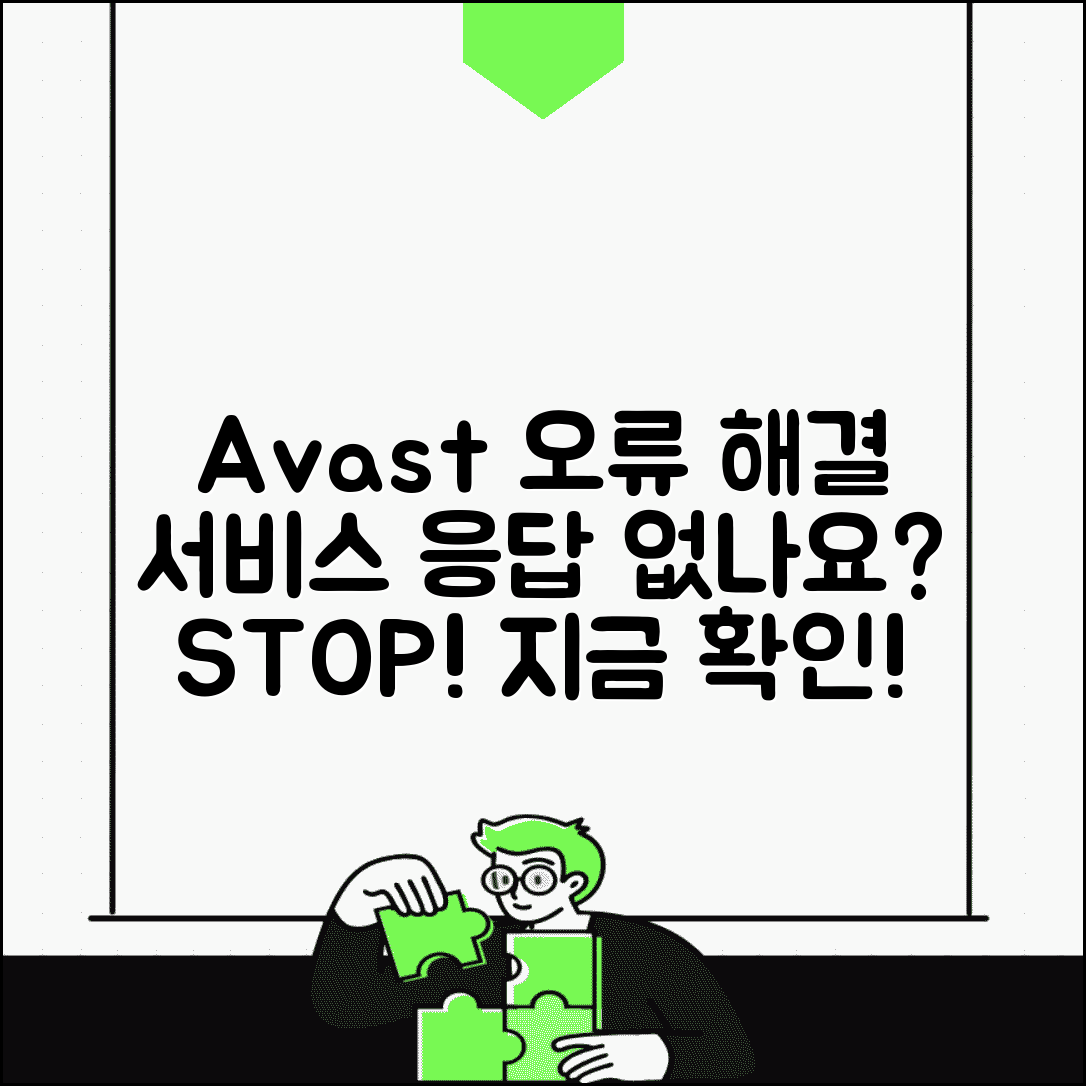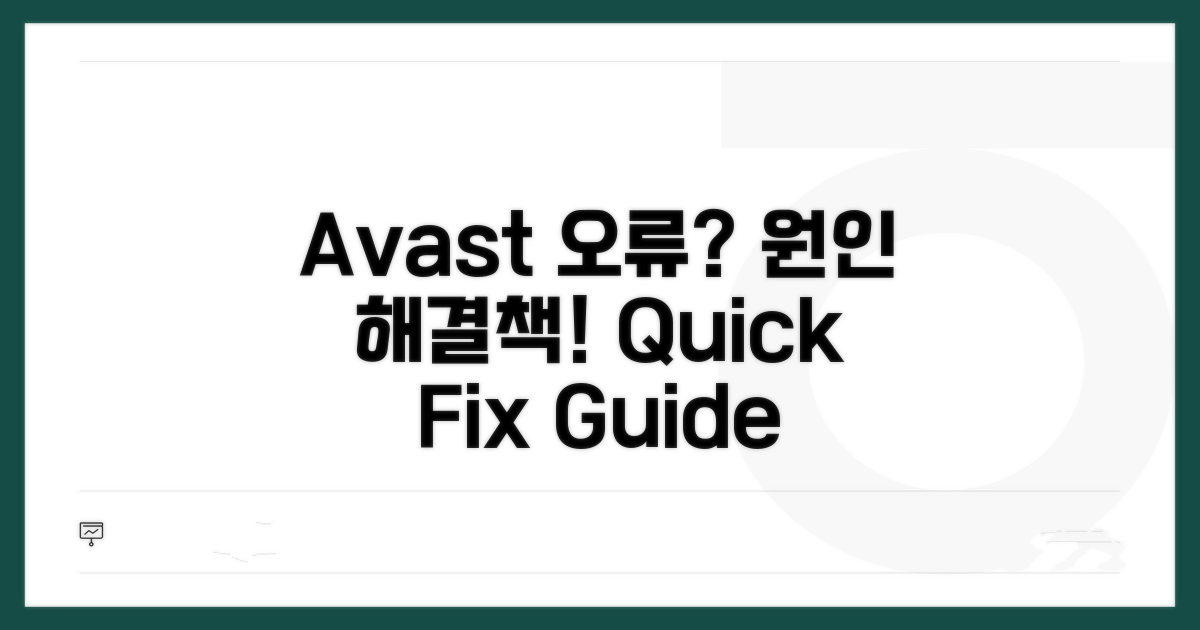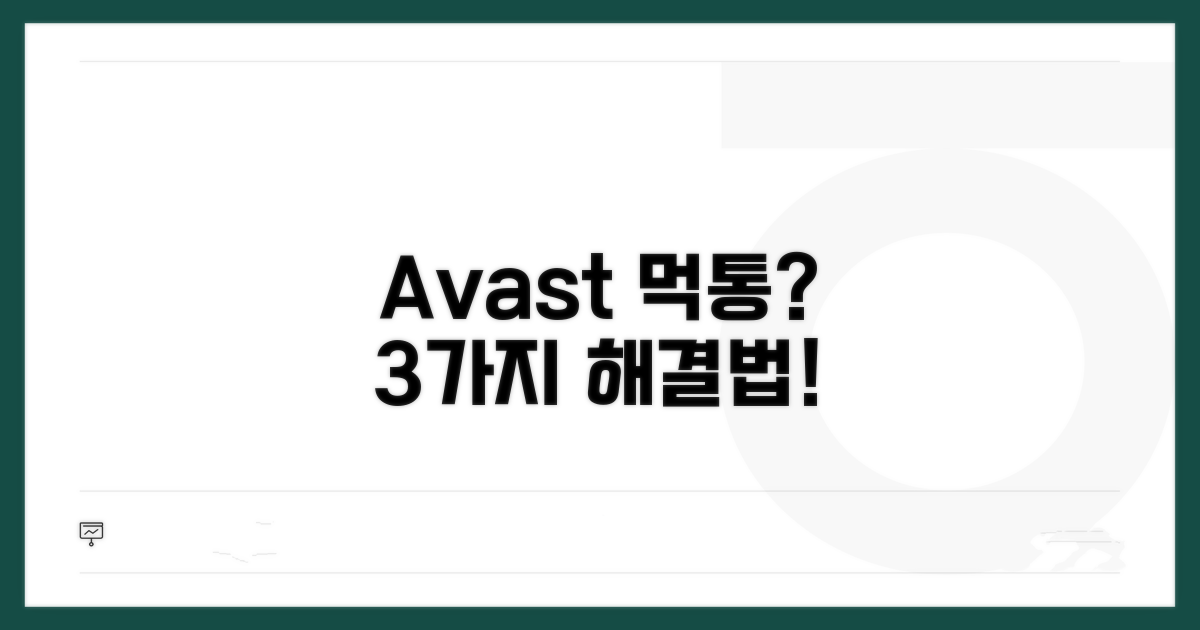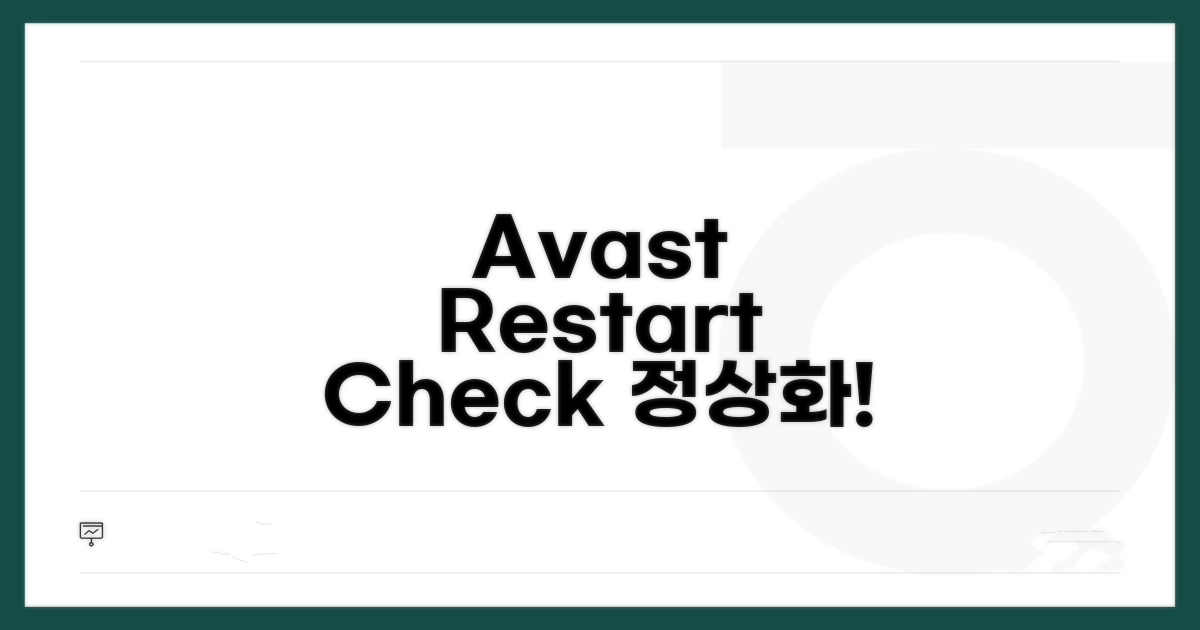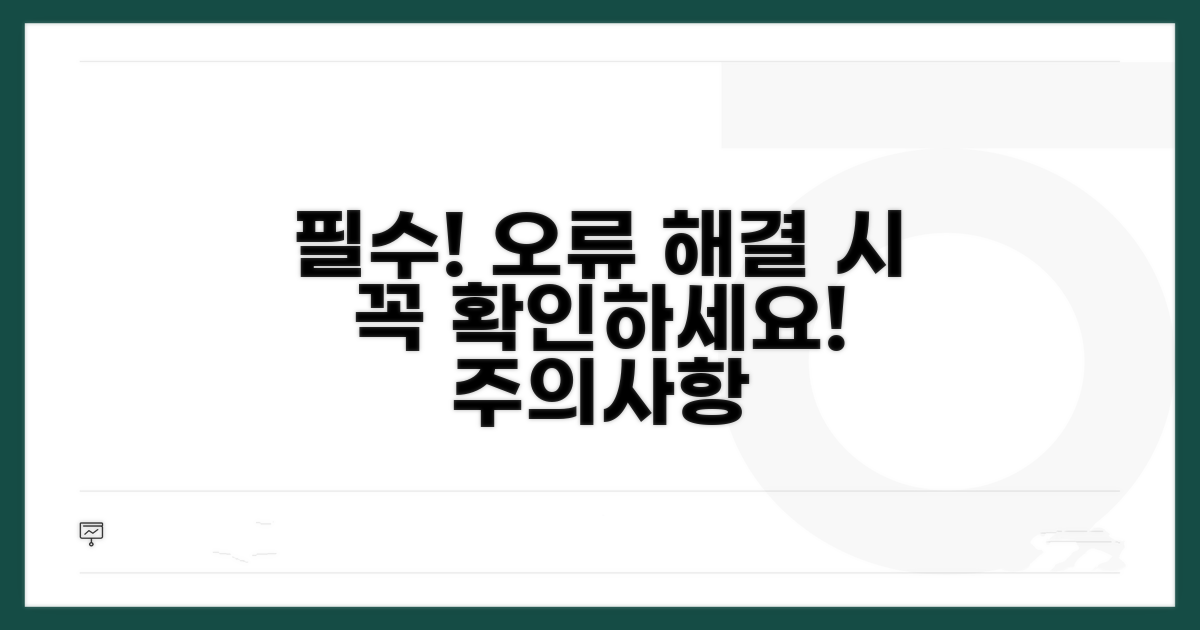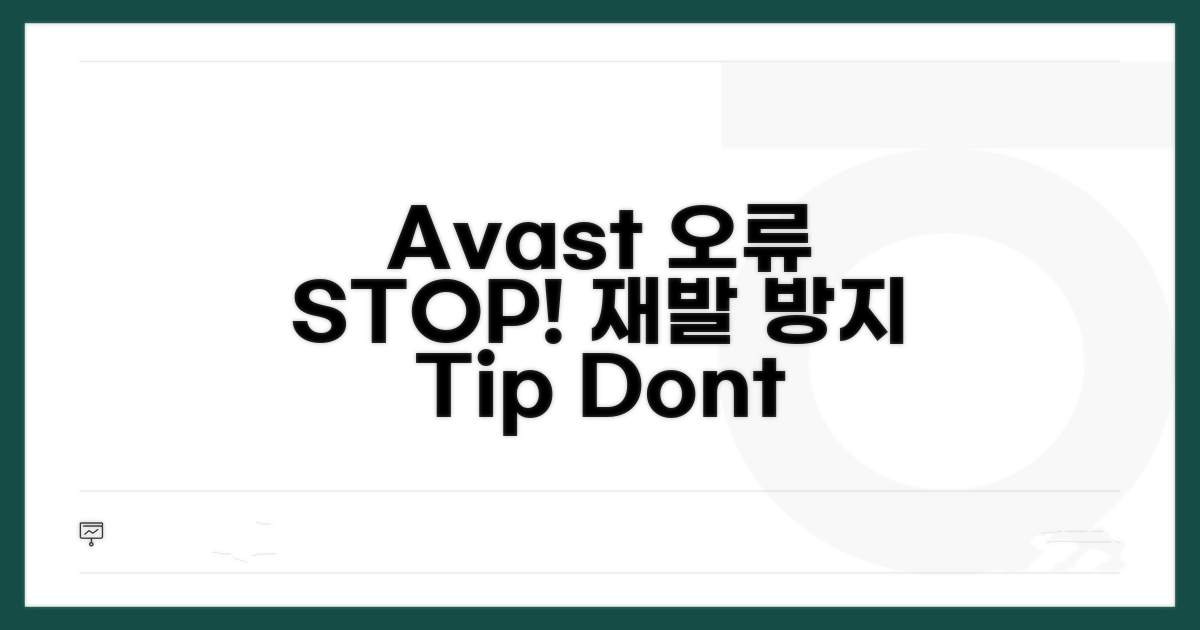Avast 서비스 오류 해결 | Avast 서비스 응답 없음 문제로 컴퓨터를 사용하지 못해 답답하시죠? 지금부터 Avast 서비스 오류를 빠르고 확실하게 해결하는 방법을 알려드릴게요.
인터넷에서 여러 방법을 시도했지만 해결되지 않아 더욱 막막하셨을 텐데요. 하지만 걱정 마세요. 이 글에서 단계별로 따라 할 수 있는 검증된 해결책들을 제시해 드립니다.
이 글을 끝까지 읽고 제시해 드리는 방법을 적용하시면 Avast 서비스 응답 없음 문제를 해결하고 다시 원활하게 컴퓨터를 사용하실 수 있을 거예요.
Contents
Avast 서비스 오류 원인 파악
Avast 서비스 응답 없음 오류는 사용자들에게 불편함을 줄 수 있습니다. 이 오류는 Avast 보안 프로그램의 핵심 서비스가 정상적으로 작동하지 않을 때 발생하며, 이로 인해 바이러스 검사나 실시간 보호 기능이 제대로 동작하지 않을 수 있습니다.
Avast 서비스 오류의 가장 흔한 원인 중 하나는 프로그램 자체의 충돌이나 업데이트 문제입니다. 예를 들어, Avast 백신 프로그램 버전 22.10.3034.0에서 일부 사용자들에게 서비스 중단 현상이 보고된 바 있습니다.
또한, Windows 운영체제의 시스템 파일 손상이나 다른 보안 소프트웨어와의 충돌도 Avast 서비스 응답 없음 오류를 유발할 수 있습니다. 특히, Windows 10 버전 22H2 환경에서 이러한 문제가 더 빈번하게 발생하는 경우가 있습니다.
먼저, Avast 프로그램이 최신 버전으로 업데이트되었는지 확인하는 것이 중요합니다. 최신 버전에서는 알려진 오류들이 수정되었을 가능성이 높습니다. Avast는 주기적으로 무료 업데이트를 제공하며, 이를 통해 성능 개선 및 보안 취약점 보완이 이루어집니다.
다음으로, Windows 서비스 관리자에서 Avast 관련 서비스가 실행 중인지 확인해야 합니다. ‘Windows Defender’와 같은 다른 보안 프로그램이 Avast의 정상적인 작동을 방해할 수도 있으므로, 일시적으로 비활성화하고 Avast 서비스를 재시도해보는 것도 방법입니다.
| 점검 항목 | 확인 방법 | 조치 |
| Avast 업데이트 | Avast 설정 > 업데이트 | 최신 버전으로 업데이트 |
| Avast 서비스 상태 | Windows 서비스 (services.msc) | ‘시작됨’ 상태 확인 및 재시작 |
| 다른 보안 프로그램 | 설치된 프로그램 목록 확인 | 충돌 가능성 있는 프로그램 일시 비활성화 |
만약 위 기본 점검 사항으로 해결되지 않는다면, Avast 고객 지원팀에 문의하거나 Avast 클린업 도구를 사용하여 프로그램을 완전히 삭제 후 재설치하는 방법을 고려해 볼 수 있습니다. Avast 프로그램 재설치 시에는 공식 웹사이트에서 제공하는 최신 설치 파일을 사용하는 것이 좋습니다.
응답 없는 Avast 서비스 해결법
Avast 서비스 오류 해결에 대한 심화된 정보와 실질적인 해결책을 단계별로 안내해 드립니다. 각 과정마다 소요 시간과 주의해야 할 점을 명확히 짚어드리겠습니다.
먼저, Windows 서비스 관리자에서 Avast 관련 서비스들의 상태를 확인하고 필요한 조치를 취하는 것이 중요합니다. 이 과정은 보통 5-10분 내외로 완료됩니다. 각 서비스의 시작 유형을 ‘자동’으로 설정하고, 서비스가 중지되어 있다면 ‘시작’을 눌러 활성화해야 합니다.
만약 서비스 재시작으로 문제가 해결되지 않는다면, Avast 자체 복구 기능을 활용하는 것을 고려해볼 수 있습니다. 제어판의 ‘프로그램 추가/제거’에서 Avast를 선택 후 ‘복구’ 옵션을 실행하면 프로그램 파일의 손상을 해결할 수 있습니다.
Avast 서비스 응답 없음 문제는 시스템 충돌, 다른 보안 프로그램과의 충돌, 혹은 Avast 프로그램 자체의 업데이트 오류 등으로 발생할 수 있습니다. 가장 빈번한 원인 중 하나는 다른 백신 프로그램과의 동시 실행으로 인한 충돌입니다. 두 개 이상의 보안 솔루션이 설치된 경우, 반드시 하나만 남기고 모두 제거해야 합니다.
또한, Windows 운영체제와 Avast 프로그램 간의 호환성 문제도 간과할 수 없습니다. 최신 Windows 업데이트 이후 Avast가 제대로 작동하지 않는 경우가 종종 보고되며, 이럴 때는 Avast 최신 버전으로의 업데이트 또는 재설치가 필요할 수 있습니다.
주의사항: Avast 프로그램 재설치 시에는 기존 설정을 백업하는 것이 좋습니다. 이를 통해 재설치 후에도 개인화된 설정을 그대로 유지할 수 있습니다.
- 가장 확실한 해결책: Avast 제거 후 공식 홈페이지에서 최신 설치 파일을 다시 받아 완전 재설치하는 것입니다.
- 전문가 권장: Avast 고객 지원팀에 직접 문의하여 기술적인 지원을 받는 것도 좋은 방법입니다.
- 예방 조치: Avast 업데이트 알림이 오면 즉시 진행하여 최신 상태를 유지하는 것이 좋습니다.
- 문제 격리: 다른 백신 프로그램이나 방화벽 설정을 잠시 비활성화한 후 Avast 서비스 오류 해결을 시도해 보세요.
Avast 서비스 재시작 및 점검
Avast 서비스 오류는 PC 성능 저하나 보안 기능 미작동으로 이어질 수 있어 신속한 해결이 중요합니다. ‘Avast 서비스 응답 없음’ 메시지가 나타날 때, 간단한 재시작으로 해결되는 경우가 많습니다. 지금부터 단계별 해결 방법을 안내해 드립니다.
가장 먼저 시도해 볼 방법은 Avast 서비스 자체를 재시작하는 것입니다. Windows 검색창에 ‘서비스’를 입력하여 서비스 관리자 창을 엽니다.
목록에서 ‘Avast Antivirus’ 또는 관련 이름의 서비스를 찾은 후, 마우스 오른쪽 버튼을 클릭하여 ‘다시 시작’을 선택합니다. 재시작 후에도 동일한 오류가 발생한다면, 다음 단계를 진행해 보세요.
| 단계 | 실행 방법 | 소요시간 | 주의사항 |
| 1단계 | 서비스 관리자 창 열기 | 1-2분 | ‘services.msc’ 직접 입력 가능 |
| 2단계 | Avast 관련 서비스 찾기 | 1-2분 | ‘Avast’로 시작하는 항목 확인 |
| 3단계 | 서비스 재시작 | 1분 | 마우스 오른쪽 클릭 후 ‘다시 시작’ |
서비스 재시작으로 해결되지 않았다면, Avast 프로그램 자체의 문제일 수 있습니다. Avast 프로그램을 실행하여 업데이트를 확인하세요. 최신 버전으로 업데이트하는 것만으로도 많은 오류가 해결됩니다.
만약 프로그램 실행 자체가 어렵다면, Avast 공식 홈페이지에서 복구 도구를 다운로드하여 실행하는 것을 고려해 볼 수 있습니다. Avast 서비스 오류 해결을 위한 가장 확실한 방법 중 하나입니다.
핵심 팁: 업데이트 시에는 인터넷 연결이 안정적인지 확인하고, 백신 프로그램이 제대로 작동하는 상태에서 진행하는 것이 좋습니다.
오류 해결 시 주의사항 확인
Avast 서비스 오류 해결 과정에서 발생할 수 있는 구체적인 함정들을 미리 파악하여 같은 실수를 반복하지 않도록 주의해야 합니다. 예상치 못한 문제가 발생할 수 있으니 꼼꼼히 점검하는 것이 중요합니다.
Avast 서비스 응답 없음과 같은 오류는 잘못된 해결 시도를 할 경우 오히려 상황을 악화시킬 수 있습니다. 특히 재부팅이나 서비스 재시작 시점을 잘못 선택하면 데이터 손실의 위험이 있습니다.
무턱대고 Avast 관련 파일을 삭제하는 경우, 시스템의 다른 중요한 파일까지 함께 제거되어 추가적인 시스템 불안정을 초래할 수 있습니다. 꼭 필요한 파일만 선별하여 삭제하거나, Avast 공식 제거 도구를 사용하는 것이 안전합니다.
Avast 서비스 오류 해결 과정에서 간과하기 쉬운 부분은 네트워크 설정 변경입니다. 방화벽이나 프록시 설정이 Avast 서비스와 충돌하여 정상적인 통신을 방해할 수 있습니다.
임시로 방화벽을 비활성화하는 경우, 외부의 악성 코드 유입 위험에 노출될 수 있습니다. 반드시 해결 후에는 즉시 다시 활성화하고, Avast 관련 예외 설정을 정확하게 추가해야 합니다.
⚠️ 시스템 충돌: 백신 프로그램은 Avast 외에도 여러 개를 동시에 사용하면 심각한 충돌을 일으킵니다. 다른 보안 프로그램을 모두 제거하고 Avast만 남긴 후 다시 시도해보세요.
- 잘못된 레지스트리 편집: Avast 관련 레지스트리 키를 잘못 건드리면 윈도우 시스템 전체에 오류가 발생할 수 있습니다.
- 사용자 계정 컨트롤(UAC) 문제: 관리자 권한 없이 Avast 서비스를 재시작하려 할 때 오류가 발생할 수 있습니다.
- Windows 업데이트와의 충돌: 최신 Windows 업데이트와 Avast 구 버전이 충돌하여 서비스 오류를 일으키는 경우가 있습니다.
- avast! Self-Defense 모듈 문제: 자체 보호 기능이 활성화된 상태에서 강제로 서비스를 종료하려 하면 문제가 발생합니다.
Avast 오류 재발 방지 팁
Avast 서비스 오류 재발을 막기 위한 전문가 수준의 예방책과 추가 활용법을 소개합니다. 반복되는 문제를 근본적으로 해결하여 안정적인 사용 환경을 구축하는 데 도움을 줄 것입니다.
Avast 서비스 오류는 종종 운영체제의 불완전한 업데이트나 다른 백신 프로그램과의 충돌로 발생합니다. 주기적으로 Windows 업데이트를 확인하고, 설치된 다른 보안 소프트웨어가 있다면 충돌 여부를 점검하는 것이 중요합니다.
특히, Avast를 포함한 모든 보안 프로그램은 최신 버전으로 유지하는 것이 필수적입니다. 자동 업데이트 기능을 활성화하여 항상 최신 상태를 유지하도록 설정하는 것이 좋습니다.
Avast 서비스 응답 없음 증상은 시스템 리소스 부족이나 백그라운드에서 실행되는 비정상적인 프로세스가 원인일 수 있습니다. 작업 관리자를 통해 Avast 관련 프로세스가 과도한 CPU 또는 메모리를 사용하고 있지 않은지 주기적으로 확인하세요.
만약 불필요하게 리소스를 많이 차지하는 프로세스가 있다면, 해당 프로세스의 정체를 파악하고 필요하다면 종료하는 것이 Avast 서비스 안정화에 도움이 됩니다. 이는 Avast 서비스 오류 해결에 직접적인 영향을 줄 수 있습니다.
전문가 팁: Avast 전용 복구 도구를 활용하거나, Avast 지원 포럼에서 유사한 사례를 검색하면 문제 해결에 대한 심층적인 정보를 얻을 수 있습니다.
- 서비스 재시작 자동화: Avast 관련 서비스가 중지될 경우 자동으로 재시작되도록 설정하는 고급 기법을 적용해 보세요.
- 예약된 검사 최적화: 시스템 부하가 적은 시간대에 Avast 검사가 실행되도록 예약 설정을 조정하면 성능 저하를 최소화할 수 있습니다.
- 로그 파일 분석: Avast의 이벤트 로그를 주기적으로 확인하여 잠재적인 오류 징후를 미리 파악하고 대처하는 습관을 들이는 것이 좋습니다.
자주 묻는 질문
✅ Avast 서비스 응답 없음 오류가 발생하는 가장 흔한 원인은 무엇인가요?
→ Avast 서비스 응답 없음 오류는 Avast 프로그램 자체의 충돌이나 업데이트 문제, 또는 Windows 운영체제의 시스템 파일 손상이나 다른 보안 소프트웨어와의 충돌 때문에 발생할 수 있습니다. 특히 Avast 백신 프로그램 특정 버전이나 Windows 10 버전 22H2 환경에서 이러한 문제가 더 자주 보고되었습니다.
✅ Avast 서비스 응답 없음 문제를 해결하기 위해 가장 먼저 시도해 볼 수 있는 방법은 무엇인가요?
→ 가장 먼저 Avast 프로그램이 최신 버전으로 업데이트되었는지 확인하고, Windows 서비스 관리자에서 Avast 관련 서비스가 ‘시작됨’ 상태인지 확인한 후 필요한 경우 재시작하는 것이 좋습니다. 또한, 다른 보안 프로그램과의 충돌 가능성을 염두에 두고 해당 프로그램들을 일시적으로 비활성화해 볼 수도 있습니다.
✅ 위의 기본 점검 사항으로도 Avast 서비스 오류가 해결되지 않을 경우, 어떤 추가적인 해결 방법을 시도해 볼 수 있나요?
→ 기본 점검 사항으로 해결되지 않는다면, Avast 고객 지원팀에 문의하거나 Avast 클린업 도구를 사용하여 프로그램을 완전히 삭제한 후 공식 웹사이트에서 제공하는 최신 설치 파일을 이용해 재설치하는 방법을 고려해 볼 수 있습니다. 또한, 제어판의 ‘프로그램 추가/제거’에서 Avast를 선택 후 ‘복구’ 옵션을 실행하여 프로그램 파일 손상을 해결하는 것도 방법입니다.